Nebula Cosmosシリーズのプロジェクターは高品質の内蔵スピーカーを搭載していますが、さらに音響を強化したい場合には外付けスピーカーがおすすめです。
しかし外付けスピーカーについて考えた際に、スピーカーとCosmosシリーズのプロジェクターの繋げ方について疑問を持った方はいませんか。
- Cosmosシリーズのプロジェクターとスピーカーの接続方法
- 準備すべき機器
- 各接続方法のメリットとデメリット
 ジェクタ
ジェクタこの辺りの疑問に答えます
結論を言うと、Cosmosシリーズのプロジェクターとスピーカーの接続方法は以下の4つ。
| 方法 | Cosmos | Cosmos Max | Cosmos Laser 4K |
|---|---|---|---|
| ①Bluetooth接続 | |||
| ②HDMI接続 | |||
| ③光デジタル接続 | |||
| ④AUX接続 |
以下で4つの方法を具体的に解説していきます。
HDMI接続


◯Nebula Cosmos
◯Nebula Cosmos Max
◯Nebula Cosmos Laser 4K
映像コンテンツを高音質で再生したい場合に、最もおすすめの方法です。
CosmosシリーズのプロジェクターはARC対応のスピーカーに音声出力が可能です。※Nebula Cosmos Laser4KはARC対応と明記されていませんでしたが、ARC対応スピーカーで音声出力できることを確認しました。



ARCってなに?



Audio Return Channelの略。
この機能で、本来「映像+音」が一方通行だったHDMIケーブルで、「音」だけスピーカーに送ることができるよ。
接続方法は単純で、プロジェクターのHDMI端子と、スピーカーのARC対応のHDMI端子をケーブルで接続するだけ。
例えばCosmosシリーズは内蔵OSでYouTubeやプライムビデオを楽しめますが、その音声をスピーカーに出力できます。


注意点は2つで、
・スピーカーにARC対応のHDMI端子があること
・ARC対応のHDMIケーブルを使うこと
ARC対応のHDMIケーブルは、以下の製品が安くて長さ5mまで選べるのでおすすめです。
HDMI接続のメリットとデメリットは以下の通り。
ネックはやはり配線。
基本的にスピーカーは前方、プロジェクターは後方の関係になるので、長めのHDMIケーブルを繋ぐことになります。見栄えを気にするなら、天井裏や壁面にケーブルを這わせるなど工夫が必要です。
光デジタルケーブル接続


◯Nebula Cosmos
◯Nebula Cosmos Max
✖︎Nebula Cosmos Laser 4K
光デジタルケーブルはHDMIケーブルと同様に、デジタルデータを送信します。



光デジタルとHDMIの違いは?



HDMIの方が送信できるデータ量がかなり多い
基本的にはHDMIが理想です。
ブルーレイなどに採用されているロスレスデジタル音声はHDMIでしか出力できないなど、対応フォーマットに差があります。
しかし古いスピーカーでHDMI端子がない場合は、光デジタル接続でも良いでしょう。
接続方法は簡単で、プロジェクターとスピーカーを光デジタルケーブルで接続するだけ。
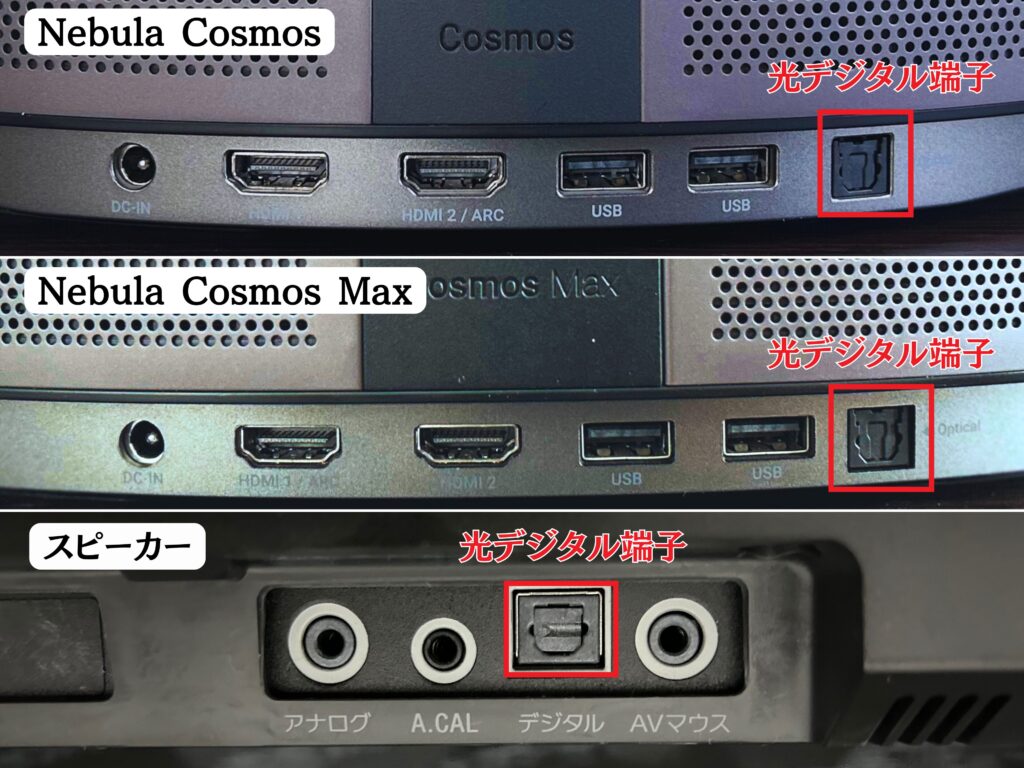
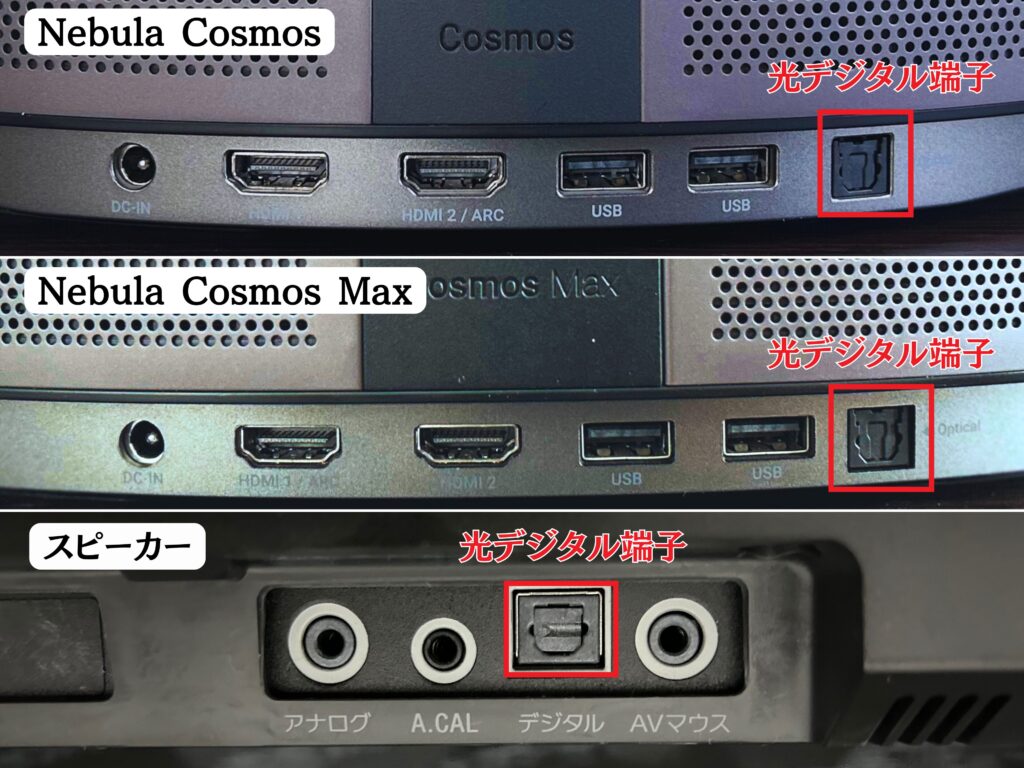
以下のケーブルは5mでも2000円以下で、耐久性もありおすすめ。
光デジタル接続のメリットとデメリットは以下の通り。
こちらもHDMIケーブルと同様に、配線が邪魔にならないように工夫する必要があるでしょう。
Bluetooth接続


◯Nebula Cosmos
◯Nebula Cosmos Max
◯Nebula Cosmos Laser 4K
Bluetooth接続なら配線レスで見栄えも良く、好きな場所にスピーカーとプロジェクターを配置できます。
CosmosとCosmos MaxはBluetoothのVerは4.2、Cosmos Laser 4KはVer5.0と比較的新しいバージョンなので、スピーカーが古い機種でなければそこまで遅延は感じないでしょう。
具体的な接続手順は以下の通り。
Bluetoothスピーカーの電源を入れ、ペアリングモードにする。
プロジェクターの「設定」→「リモコンとアクセサリ」→「アクセサリを追加」で、Bluetootuスピーカーを選択。
以上で設定は完了。
Bluetooth接続のメリットとデメリットは以下の通り。
配線レスなのはとてもメリットですが、音質は有線より低下する点に注意してください。
AUXケーブル接続


✖︎Nebula Cosmos
✖︎Nebula Cosmos Max
◯Nebula Cosmos Laser 4K
こちらは有線接続で、アナログデータを送信します。
音質についてはアナログとデジタルでどちらが良いかは一概に言えませんが、基本的にアナログは送信できる音声データは2チャンネルまでに限られます。
接続方法は、スピーカーとプロジェクターのAUX端子をケーブルで接続するだけです。
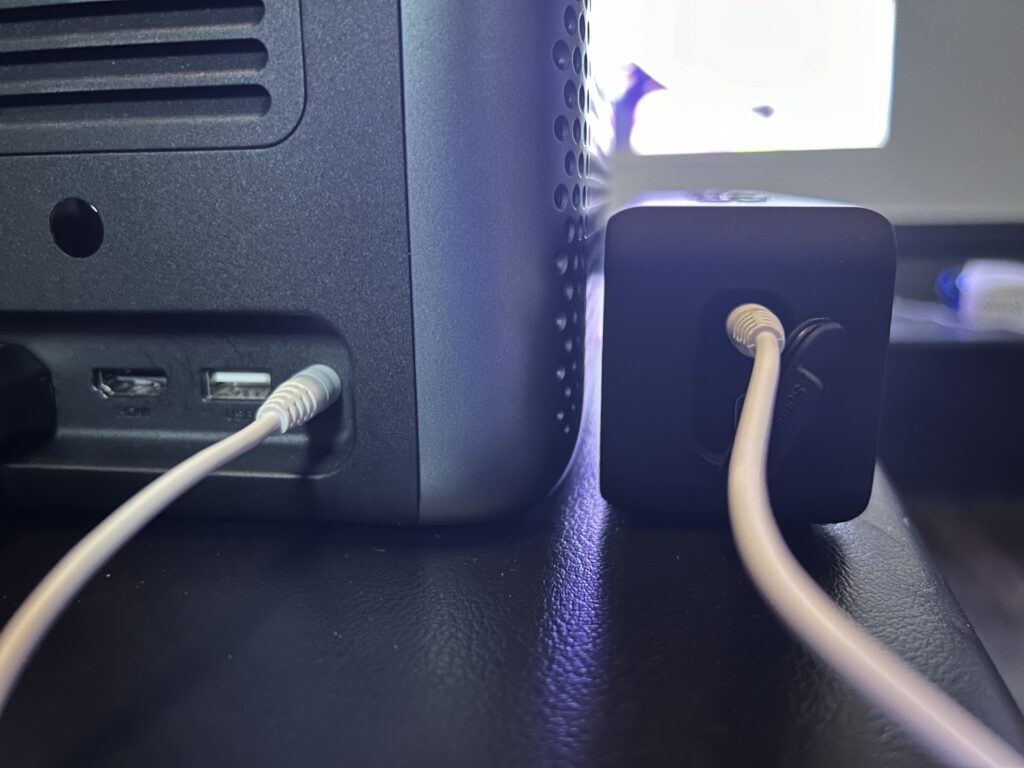
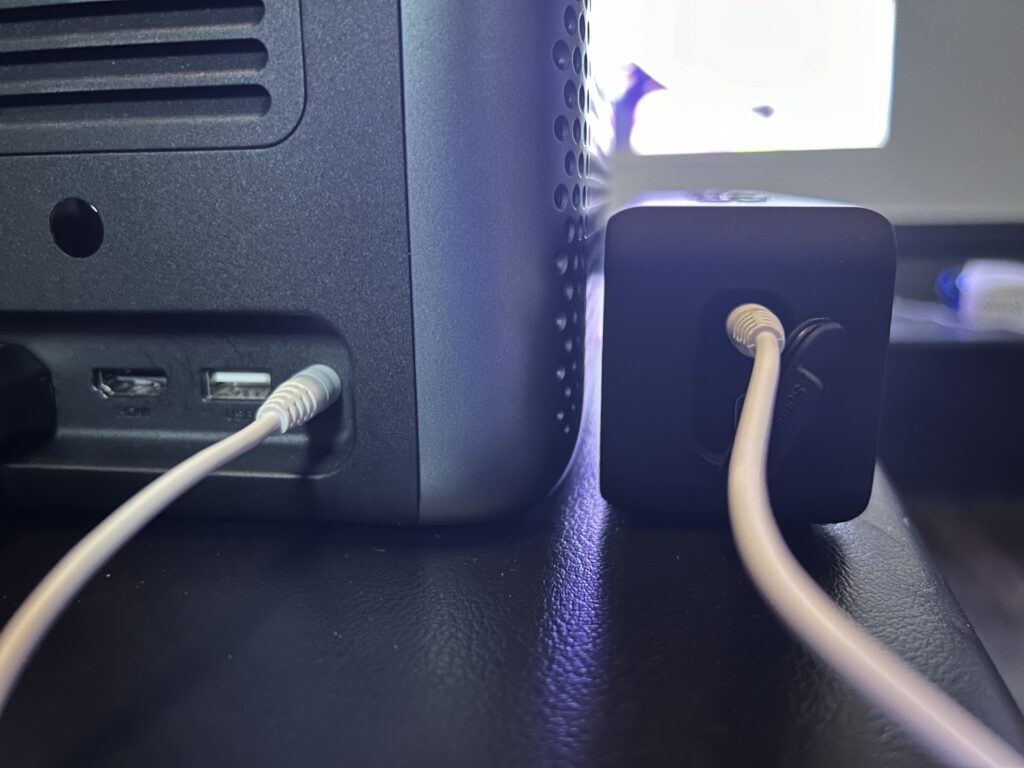
リーズナブルなAUXケーブルは以下の製品がおすすめ。耐久性も高く、1mから8mまで長さを選べます。
音にこだわるなら音声劣化の少ないOFC(無酸素銅)ケーブルがおすすめ。
AUX接続のメリットとデメリットは以下の通り。
Cosmosシリーズにおすすめスピーカー
これからNebula Cosmosシリーズのプロジェクターを購入する方へのアドバイスは以下の2点。
- ARC対応のHDMI端子
-
映像コンテンツの大容量音声データを劣化させずに取り扱うため。
- サブウーハーが付属する機種
-
Cosmosシリーズの内蔵スピーカーは低音が弱点なので、低音を強化するサブウーハー付きの製品なら、音質の向上を実感しやすい。
以上を考慮した上でのおすすめスピーカーはデノンのサウンドバーDHT-S316です。比較的お手頃な価格で、音質を向上させられます。
もし更に高額な機種を検討する場合も、ぜひ「ARC対応」「サブウーハー付き」のモデルを意識してみてください。
Nebula Cosmosシリーズのスピーカー接続方法まとめ
近年の映像作品のマルチチャンネル再生やロスレス圧縮技術など、複雑で大容量のデータに対応するためには、HDMI接続が一番おすすめ。
もしHDMI非対応のスピーカーならAUXや光デジタルが、配線をスッキリさせたいならBluetooth接続が選択肢になりますので、状況に応じて最適な方法を選びましょう。
Nebula Cosmos関連の記事













